將 HEIC 轉換為 PDF 而不會降低質量的 5 種特殊方法
作為共享文檔或電子表格的常用方式,PDF 始終佔據首位。現在,Apple 用戶認為這令人沮喪,因為他們所有的文檔都保存為 HEIC。因此,許多蘋果用戶希望將 HEIC 轉換為 PDF。這是因為 Apple 特定的圖像格式,Apple 用戶只能在其他設備和應用程序中打開 HEIC 文檔。以下是將 HEIC 轉換為 PDF 的最佳方法,無論是使用智能手機還是計算機。
指南列表
在線將 HEIC 轉換為 PDF 的最佳方法 在 Windows/Mac 上將 HEIC 轉換為 PDF 的方法 在 Android/iPhone 上將 HEIC 轉換為 PDF 的方法 將 HEIC 轉換為 PDF 的常見問題解答在線將 HEIC 轉換為 PDF 的最佳方法
AnyRec 免費在線 HEIC 轉換器 是將 HEIC 轉換為 PDF 或 JPG 的最佳解決方案。它歡迎初學者和新手,他們只需點擊幾下即可輕鬆轉換其獨特的格式。基於網絡的轉換器還允許您上傳 HEIF 文件作為 HEIC 的早期版本。此外,您無需創建帳戶或註冊 AnyRec 即可無限制地轉換文件。訪問 AnyRec 免費在線 HEIC 轉換器 並免費轉換 HEIC。
特徵:
◆在不降低原始圖像質量的情況下,輕鬆將HEIC 轉換為PDF 和JPG。
◆通過將HEIC文件無限制地批量轉換來節省用戶的時間。
◆從iOS 轉換HEIC 文件的優秀程序,使用戶能夠在其他設備上打開文件。
◆100%安全..刪除上傳文件,保護用戶隱私。
如何使用 AnyRec Free HEIC Converter Online 轉換 HEIC:
步驟1。點擊 AnyRec 免費在線 HEIC 轉換器 前往其官方網頁。點擊主介面中的“新增 HEIC/HEIF 檔案”按鈕,然後瀏覽要轉換的檔案。您可以透過點擊「上傳照片」按鈕新增另一個檔案。
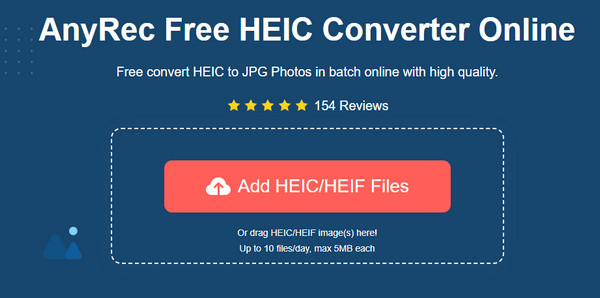
第2步。文件上傳到在線轉換器後,將自動處理。您可以看到 Converting 一詞的進度。這部分也允許上傳文件。
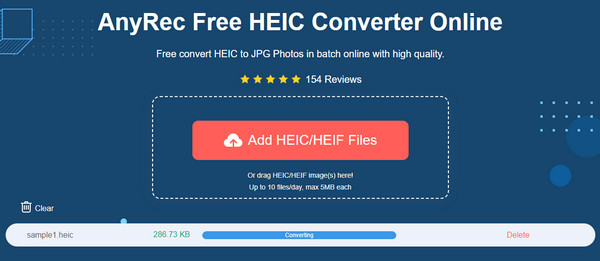
第 3 步。當您從參數中看到「完成」字樣時,即可下載轉換後的檔案。點擊“下載”按鈕將其儲存到您的電腦。如果您上傳並轉換了錯誤的文件,請按一下「刪除」按鈕將其從清單中刪除。
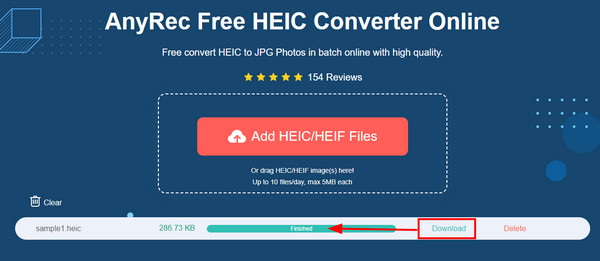
在 Windows/Mac 上將 HEIC 轉換為 PDF 的方法
無論您使用的是 Windows 還是 macOS,使用在線工具都可以更輕鬆地將 HEIC 轉換為 PDF。許多都可以免費使用並幫助您批量轉換文件。查找將 HEIC 文件轉換為 PDF 文件的最佳在線轉換器。
1.轉換
Convertio 是一種流行的在線轉換器,已獲得數百萬用戶。它提供了許多轉換器選項,其中之一是將 HEIC 轉換為 PDF。該過程只需點擊幾下鼠標,下載時間很短。但是,網站可能會隨機崩潰,您可能會丟失一些轉換後的文件。
如何使用 Convertio 將 HEIC 轉換為 PDF:
步驟1。打開瀏覽器並蒐索 conversionio。點擊“選擇檔案”按鈕上傳要轉換的檔案。您也可以從 Google Drive 或 Dropbox 上傳 HEIC 檔案。點擊“新增更多檔案”按鈕從您的電腦上傳另一個檔案。
第2步。文件上傳後,拉出格式清單並點擊“文件”按鈕。按一下 PDF 按鈕指定所需的輸出格式。點擊“轉換”按鈕來處理文件。
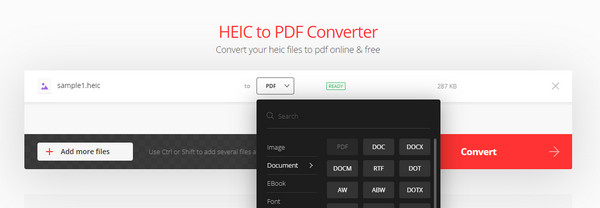
第 3 步。完成轉換後,按一下「下載」按鈕將所有 PDF 檔案儲存到您的電腦。重複此過程以轉換另一個檔案。
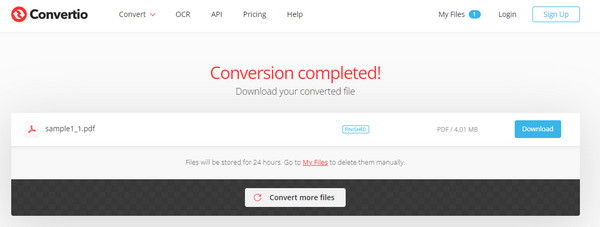
2.雲轉換
如果您想將 HEIC 轉換為具有可配置輸出的 PDF,CloudConvert 適合您。在線轉換器具有高級設置,可以編輯文檔的寬度、適合度、高度和條帶。它還支持 200 多種格式,因此轉換獨特的文件對它來說並不困難。只有您需要選擇最重要的 HEIC 文件進行轉換,因為 CloudConvert 會限制您的上傳。
如何使用 CloudConvert 將 HEIC 轉換為 PDF:
步驟1。在其主介面中,從「轉換」和「到」框中將 HEIC 指定為 PDF。點擊「選擇檔案」按鈕上傳 HEIC 或拉出子選單從 OneDrive、URL 或 Google Drive 取得檔案。
第2步。點擊“新增更多檔案”按鈕從您的資料夾上傳更多檔案。然後,點擊“扳手”按鈕進入“選項”選單。輸入輸出檔案所需的寬度和高度,或刪除其 EXIF 資料。點選“確定”按鈕儲存變更。
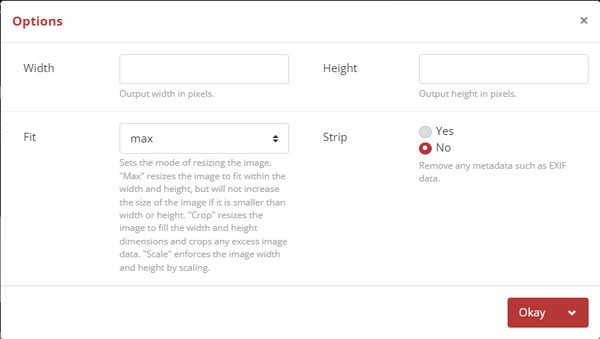
第 3 步。點選“轉換”按鈕開始處理。轉換完成後,CloudConvert 會顯示 PDF 檔案的預覽給您。您可以檢查影像的像素、使其適合頁面或直接列印。若要儲存文件,請按一下“下載”按鈕。
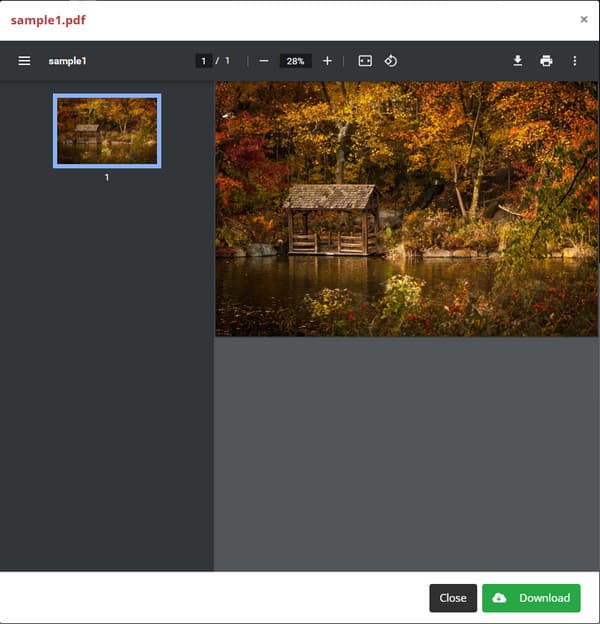
在 Android/iPhone 上將 HEIC 轉換為 PDF 的方法
智能手機如今主要用於共享、接收或打開文件。由於 HEIC 在大多數設備中不太受歡迎,因此有多種方法可以打開它。以下是在您的移動設備上將 HEIC 轉換為 PDF 的最佳解決方案。
1. 谷歌文件
對於安卓用戶, 谷歌文件 是一款允許您打開和管理文件的應用程序。您不必使用此應用程序將 HEIC 轉換為 PDF!它還可以幫助您釋放一些空間,使用其有效的搜索過濾器查找文件,並使您能夠在沒有互聯網連接的情況下與他人共享文件。不幸的是,一些評論說它不能自動同步或備份文件,所以你需要另一個第三方應用程序來同步你的文件夾。
如何將谷歌文件用於 HEIC 和 PDF:
步驟1。轉到 Google Play 並在您的設備上安裝該應用程序。之後,運行 Google 文件打開您的 HEIC 文件。
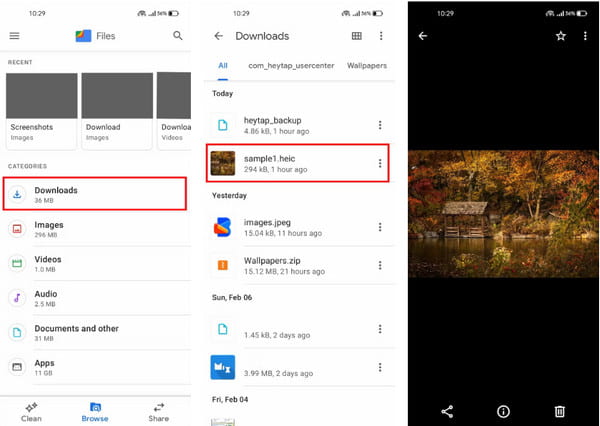
第2步。選擇 HEIC 文件所在的文件夾。點擊一個文件進行查看。您不需要任何其他功能來打開它。它還可以輕鬆打開其他特殊文件。
第 3 步。您還可以使用它的其他功能,例如共享文件和清理存儲空間。
2. 照片應用
iPhone主要產生HEIC圖片和 視頻 文件,您無法改變照片和視頻的高質量這一事實。但是,該問題依賴於其他應用程序和設備無法打開此類文件的想法。幸運的是,您仍然可以使用照片應用程序將 HEIC 轉換為 PDF。
如何使用照片應用程序將 HEIC 轉換為 PDF:
步驟1。要使用照片將 HEIC 轉換為 PDF,請打開應用程序並找到 HEIC 圖片。
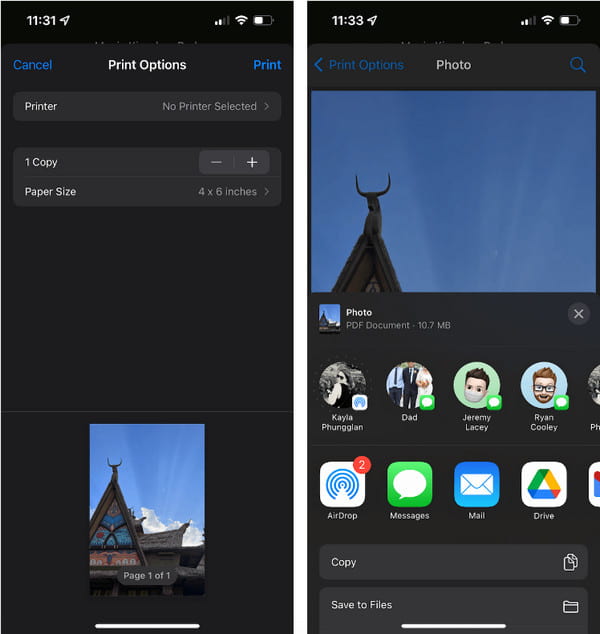
第2步。點擊“共享”按鈕,然後點擊“共享”按鈕。如果需要預覽圖片,請用兩根手指捏合進行縮放。
第 3 步。然後選擇指定文件夾保存PDF。該文件已準備好查看並與其他設備共享。
將 HEIC 轉換為 PDF 的常見問題解答
-
為什麼我需要將 HEIC 轉換為 PDF?
建議將 HEIC 轉換為 PDF,因為後一種格式被普遍使用並且是大多數操作系統的標準格式。除此之外,將 HEIC 圖像轉換為 PDF 時,其質量不會受到影響。因此,PDF 是保持 HEIC 圖像質量的絕佳替代格式。
-
將 HEIC 轉換為 JPG 會更好嗎?
關於支持的格式,除了 PDF 之外,JPG 是最好的選擇。但是,HEIC 可以通過動態範圍和透明度提高圖片質量。所以,如果你喜歡高質量的照片,HEIC 是最好的選擇。或者您可以將 HEIC 轉換為 PDF 以在任何設備上打開文件。
-
HEIC 是無損的還是有損的?
最多 HEIC的特點 是有損的,但它支持比其他圖像格式更好的質量。這種格式最好的部分是它可以存儲更多信息並支持高達 16 位的顏色深度。而且,HEIC 的創新壓縮只佔用一半的空間,讓用戶的電腦比 JPG 節省更多的存儲空間。
結論
即使具有更好的圖像質量,Apple 格式仍然缺乏操作系統和設備的原生支持。儘管如此,您仍可以將 HEIC 轉換為 PDF,以便從您的計算機或智能手機打開和共享文件。多虧了在線轉換器和應用程序,用戶只需點擊幾下鼠標就可以解決這個問題。你可以信任 AnyRec 免費在線 HEIC 轉換器 以快速高質量轉換所有文件。立即訪問該網站,無需註冊即可上傳您的 HEIC



